แสดงหรือแสดงข้อมูลส่วนหัวของข้อความในหน้าต่างข้อความ Outlook ได้อย่างง่ายดาย
Kutools สำหรับ Outlook
คุณอาจทราบวิธีดูส่วนหัวแบบเต็มของอีเมลที่เลือกใน Outlook อย่างไรก็ตามคุณรู้วิธีแสดงข้อมูลส่วนหัวบางอย่างในหน้าต่างข้อความ Outlook โดยตรงหรือไม่? ที่นี่กับ แสดงข้อมูลข้อความ ประโยชน์ของ Kutools สำหรับ Outlookคุณสามารถตัดสินใจได้ว่าจะแสดงข้อมูลส่วนหัวใดและแสดงโดยตรงในหน้าต่างข้อความ Outlook
แสดงข้อมูลส่วนหัวของข้อความในหน้าต่างข้อความ Outlook
โปรดดำเนินการดังต่อไปนี้เพื่อแสดงข้อมูลส่วนหัวเฉพาะในหน้าต่างข้อความ Outlook
1. เลือกข้อความในรายชื่ออีเมลจากนั้นคลิก Kutools พลัส > แสดงข้อมูลข้อความ > แสดงข้อมูลข้อความ เพื่อเปิดใช้คุณลักษณะนี้

2. หลังจากเปิดใช้งานคุณสมบัตินี้คุณจะเห็นข้อมูลส่วนหัวแสดงที่ด้านบนของหน้าต่างข้อความ ดูภาพหน้าจอ:
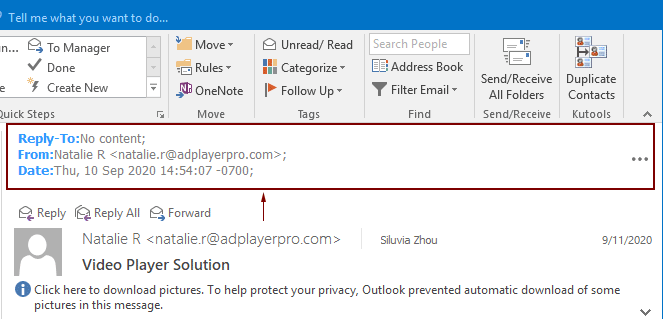
หมายเหตุ / รายละเอียดเพิ่มเติม:
1) หากคุณต้องการเปลี่ยนข้อมูลส่วนหัวของการแสดงผลโปรดกำหนดค่าดังนี้
 ปุ่มในส่วนส่วนหัวของข้อความ
ปุ่มในส่วนส่วนหัวของข้อความ
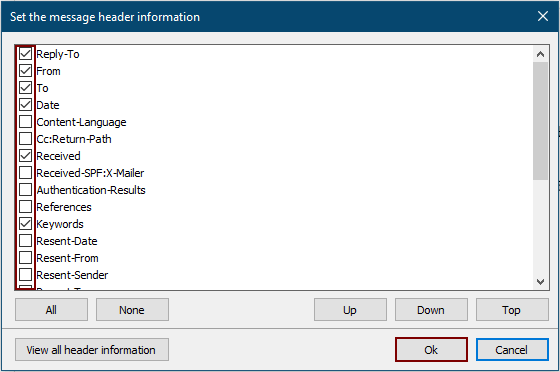
2) คุณสามารถย้ายตำแหน่งของข้อมูลส่วนหัวได้โดยเลือกและคลิกไฟล์ Up, ลง or Top ปุ่มใน ตั้งค่าข้อมูลส่วนหัวของข้อความ กล่องโต้ตอบ
3) คุณยังสามารถดูข้อมูลส่วนหัวทั้งหมดของข้อความที่เลือกได้โดยคลิกที่ไฟล์ ดูข้อมูลส่วนหัวทั้งหมด ปุ่มใน ตั้งค่าข้อมูลส่วนหัวของข้อความ กล่องโต้ตอบ

4) สำหรับอีเมลที่สร้างขึ้นใหม่อีเมลที่ส่งและข้อความที่ไม่มีข้อมูลส่วนหัวส่วนข้อมูลข้อความจะแสดงดังภาพหน้าจอด้านล่างที่แสดง

5) คลิก Kutools พลัส > แสดงข้อมูลข้อความ > แสดงข้อมูลข้อความ อีกครั้งเพื่อปิดคุณสมบัติ
สุดยอดเครื่องมือเพิ่มผลผลิตในสำนักงาน
Kutools สำหรับ Outlook - คุณสมบัติอันทรงพลังมากกว่า 100 รายการเพื่อเติมพลังให้กับ Outlook ของคุณ
🤖 ผู้ช่วยจดหมาย AI: ส่งอีเมลระดับมืออาชีพทันทีด้วยเวทมนตร์ AI คลิกเพียงครั้งเดียวเพื่อตอบกลับอย่างชาญฉลาด น้ำเสียงที่สมบูรณ์แบบ การเรียนรู้หลายภาษา เปลี่ยนรูปแบบการส่งอีเมลอย่างง่ายดาย! ...
📧 การทำงานอัตโนมัติของอีเมล: ไม่อยู่ที่สำนักงาน (ใช้ได้กับ POP และ IMAP) / กำหนดการส่งอีเมล / Auto CC/BCC ตามกฎเมื่อส่งอีเมล / ส่งต่ออัตโนมัติ (กฎขั้นสูง) / เพิ่มคำทักทายอัตโนมัติ / แบ่งอีเมลผู้รับหลายรายออกเป็นข้อความส่วนตัวโดยอัตโนมัติ ...
📨 การจัดการอีเมล์: เรียกคืนอีเมลได้อย่างง่ายดาย / บล็อกอีเมลหลอกลวงตามหัวเรื่องและอื่นๆ / ลบอีเมลที่ซ้ำกัน / การค้นหาขั้นสูง / รวมโฟลเดอร์ ...
📁 ไฟล์แนบโปร: บันทึกแบทช์ / การแยกแบทช์ / การบีบอัดแบบแบตช์ / บันทึกอัตโนมัติ / ถอดอัตโนมัติ / บีบอัดอัตโนมัติ ...
🌟 อินเตอร์เฟซเมจิก: 😊อีโมจิที่สวยและเจ๋งยิ่งขึ้น / เพิ่มประสิทธิภาพการทำงาน Outlook ของคุณด้วยมุมมองแบบแท็บ / ลดขนาด Outlook แทนที่จะปิด ...
???? เพียงคลิกเดียวสิ่งมหัศจรรย์: ตอบกลับทั้งหมดด้วยไฟล์แนบที่เข้ามา / อีเมลต่อต้านฟิชชิ่ง / 🕘 แสดงโซนเวลาของผู้ส่ง ...
👩🏼🤝👩🏻 รายชื่อและปฏิทิน: แบทช์เพิ่มผู้ติดต่อจากอีเมลที่เลือก / แบ่งกลุ่มผู้ติดต่อเป็นกลุ่มแต่ละกลุ่ม / ลบการแจ้งเตือนวันเกิด ...
เกิน คุณสมบัติ 100 รอการสำรวจของคุณ! คลิกที่นี่เพื่อค้นพบเพิ่มเติม

